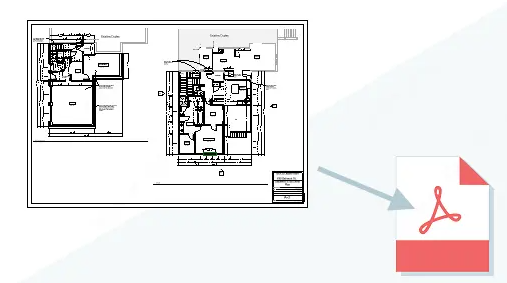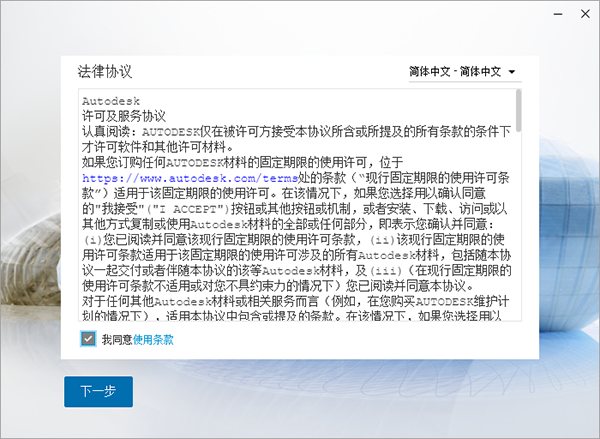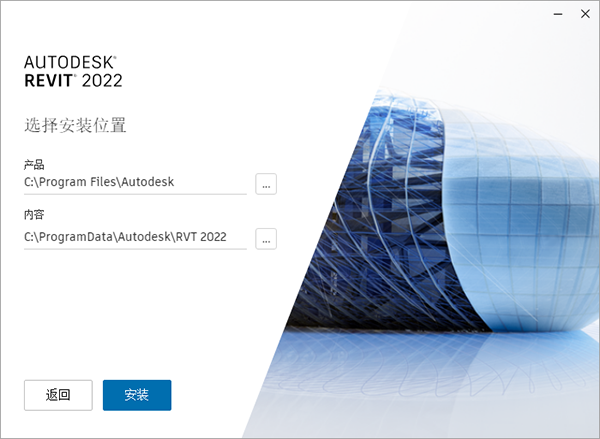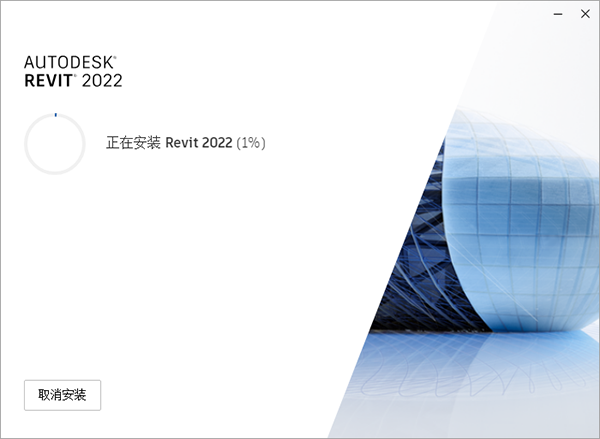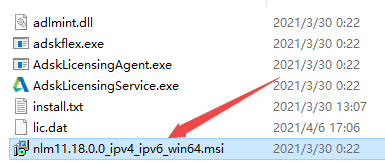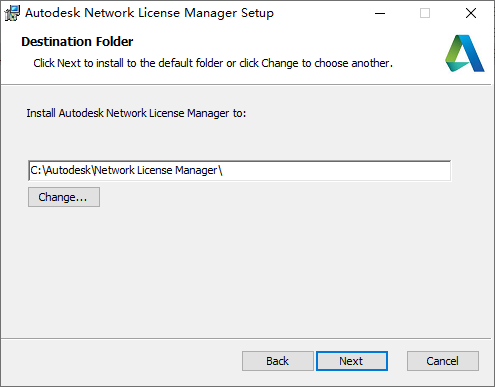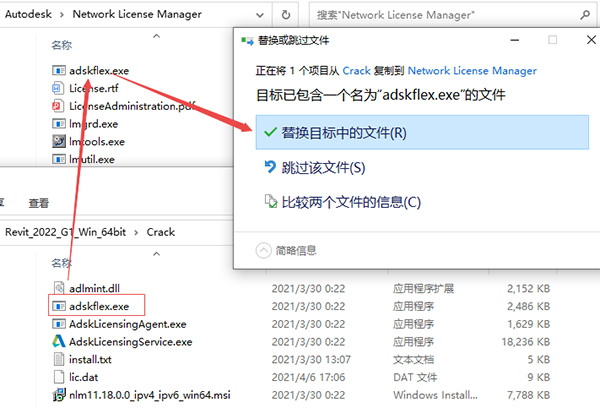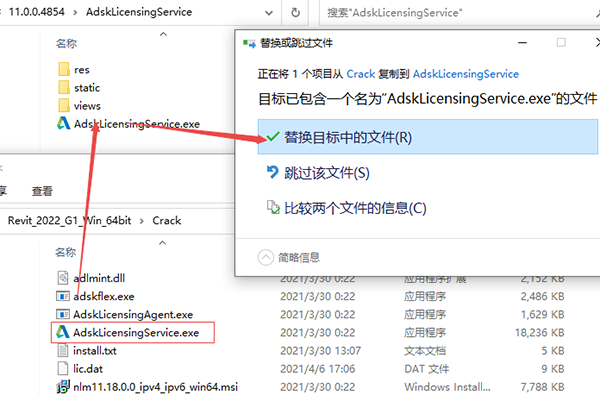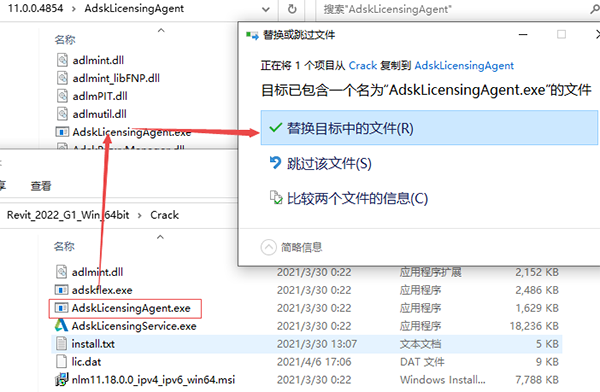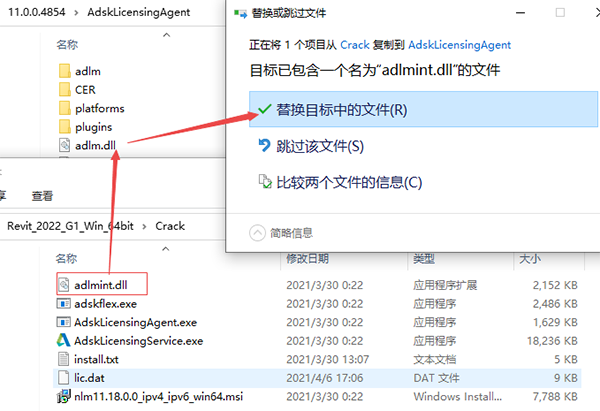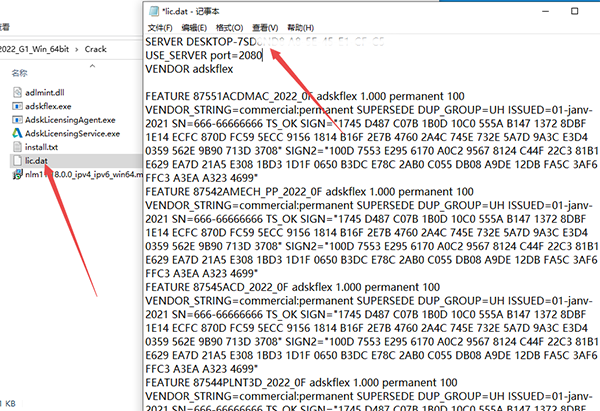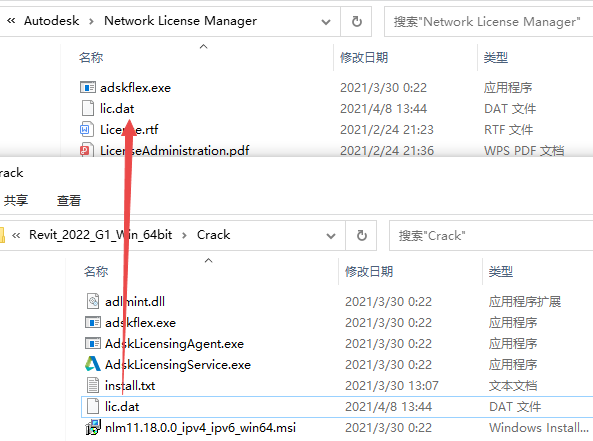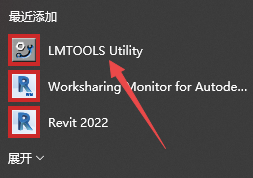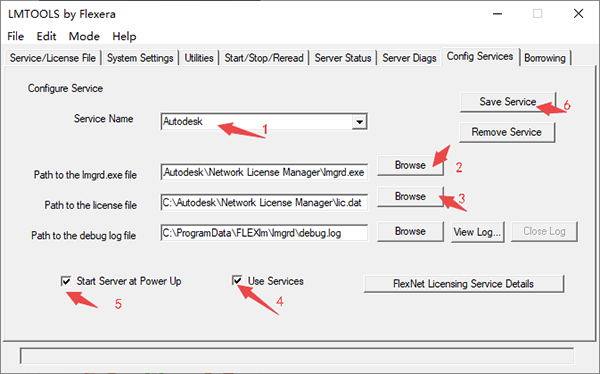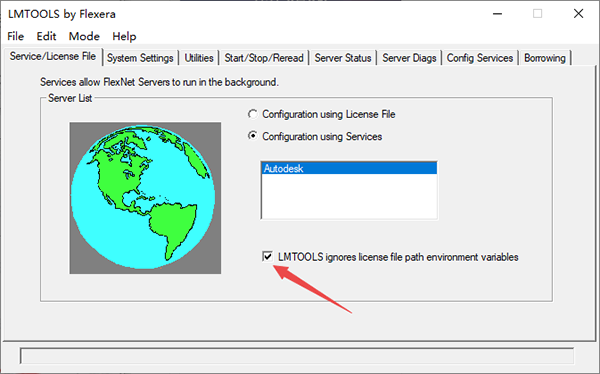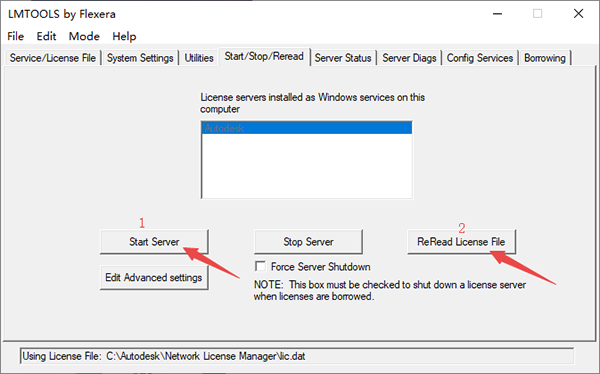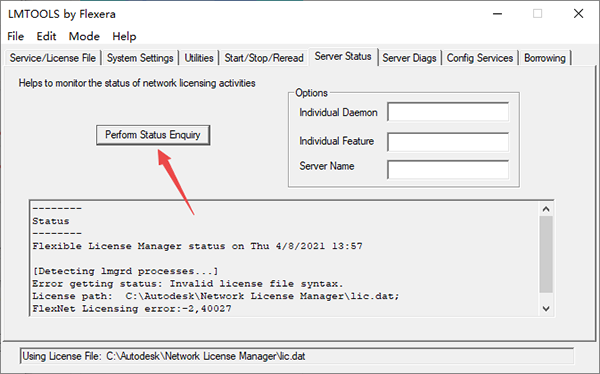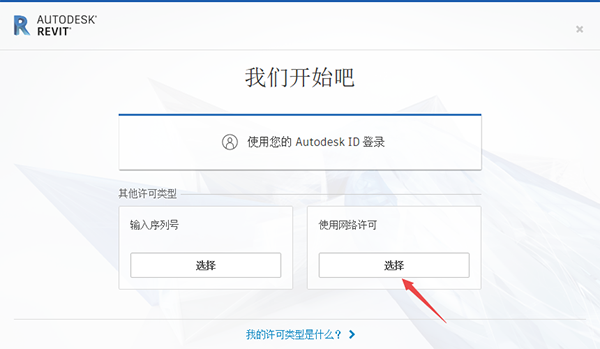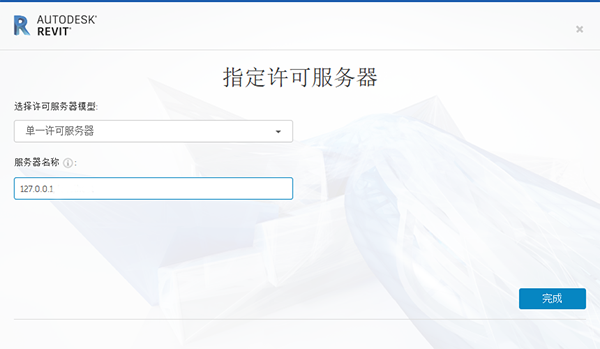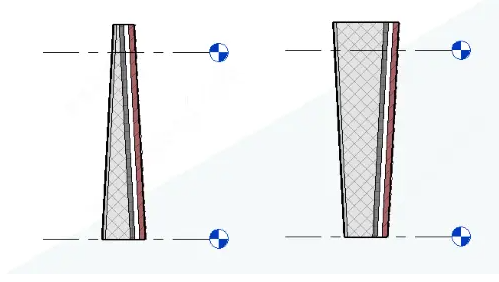Autodesk Revit 2022 64位 中文免费版
 无插件
无插件
 360 √
360 √
 腾讯 √
腾讯 √
 金山 √
金山 √
 瑞星 √
瑞星 √
Autodesk Revit 2022是专门为建筑信息模型BIM而构建的三维设计软件,支持多领域协作设计流程。建筑师可以在单个软件环境中将某一理念从概念设计转化为施工图文档。优化建筑性能并创建逼真的可视化效果。使用专用于结构设计的工具,创建与其他建筑构件相协调的智能结构模型。
软件特色
一、建筑设计
1、设计和文档编制
放置智能图元,例如墙、门和窗。软件可生成楼层平面、立面、剖面、明细表、3D 视图和渲染。
2、分析
在设计流程早期优化建筑性能,运行成本估算,并监视随着项目和建筑的寿命而变化的性能。
3、生成可视化设计
生成真实照片级的渲染。创建包含切割和 3D 视图的文档,以及可将设计扩展至虚拟现实的立体全景。
4、多领域协作
由于软件是一个多领域 BIM 平台,您可以在软件中与工程师和承包商共享模型数据,减少协调任务。
二、结构工程
1、混凝土钢筋
在先进的 BIM 环境中构建 3D 混凝土钢筋模型。使用钢筋折弯明细表创建详细的钢筋设计和施工图文档。
2、设计到钢工作流
连接钢设计与细节设计工作流。在模型中以更高细节级别的钢结构连接定义设计意图。
3、设计文档
为钢和混凝土设计创建更精确、详细的文档。模型图元是对建筑数据库中的信息的直接表示。
4、结构分析
在软件中创建物理模型时,执行结构分析并将其导出到带有分析模型的分析和设计应用程序。
三、MEP 工程
1、集成设计
使用简化工程设计流程。在施工开始之前,使用单一模型来增强设计意图的沟通效果。
2、分析
在设计过程的早期阶段执行仿真和碰撞检测。为工程驱动的计算使用概念能量分析数据。
3、文档编制
在完整的建筑信息模型上下文中设计、建模和编制建筑系统,包括建筑和结构构件。
4、制造
使用能够自动执行制造模型布局的工具构建 MEP 制造模型。准备可实现制造和安装的详细协调的模型。
四、施工
1、做出更加明智的决策
重用设计意图模型以尽早进行规划并做出预施工决策。针对下游的使用情况调整施工建模工作。
2、钢结构制造图形
在设计与详图绘制之间建立联系,构建细节程度更高的钢结构连接模型。使用工具将结构设计更好地与细节设计联系在一起,从而帮助减少制造时间。
3、为制造做准备
使用来自制造产品的集成内容来传达超出设计阶段的意图。创建用于制造和建筑系统安装的模型。
4、施工信息
促进沟通,使用软件模型协调信息,提高办公室到现场效率、质量保证和质量控制。提高施工现场布局效率。
安装教程
1、首先在本站下载解压iso镜像文件,完成后点击进入64bit文件夹,然后点击Setup.exe程序开始安装;
2、进入安装向导后,选择简体中文语言,阅读软件安装协议,并勾选我同意;
3、选择软件安装位置,默认安装位置即可;
4、安装中,请耐心等待;
5、完成安装后,直接退出安装向导,暂不启动软件;
6、紧接着我们开始安装软件,首先打开Crack破解文件夹,运行nlm11.18.0.0_ipv4_ipv6_win64.msi,从破解文件夹(nlm11.18.0.0_ipv4_ipv6_win64.msi)安装Autodesk网络许可证管理器(v11.18.0)
-默认安装为“ C: Autodesk Network License Manager”
-如果有一个实例,请停止任何正在运行的实例(lmgrd,adskflex)
7、依步骤安装完成后,将Crack中的adskflex.exe复制到安装目录中,进行替换;
8、再将AdskLicensingService.exe复制到默认C:Program Files (x86)Common FilesAutodesk SharedAdskLicensing11.0.0.4854AdskLicensingService,点击替换目标中的文件;
9、接着将AdskLicensingAgent.exe复制到默认C:Program Files (x86)Common FilesAutodesk SharedAdskLicensing11.0.0.4854AdskLicensingAgent,点击替换目标中的文件;
10、最后将adlmint.dll复制到默认C:Program Files (x86)Common FilesAutodesk SharedAdskLicensing11.0.0.4854AdskLicensingAgent ,点击替换目标中的文件;
11、完成以上步骤后,启动Autodesk桌面许可服务(使用services.msc),再打开Crack破解文件夹,再用记事本的方式打开lic.dat,更改HOSTNAME和MAC以适合您的配置;
如有不知道自己电脑的物理地址和pc名称的用户,只需按下win+R键,输入cmd,进入窗口后再输入ipconfig/all按下回车键即可查看。
12、更改完成后进行保存,再将lic.dat文件复制到C:AutodeskNetwork License Manager”文件夹中;
13、启动Network License Manager,使用“ C:AutodeskNetwork License Manager”文件夹中的“ lmgrd.exe -z -c lic.dat”运行许可证管理器;
或者从开始菜单运行LMTOOLS Utility,打开config services选项卡,创建一个新的服务Autodesk;
第一个点击浏览选择Lmgrd.exe(C:AutodeskNetwork License Managerlmgrd.exe);
第二个选择我们刚才保存的lic.dat许可证文件;
先勾选Use Services,再勾选Start Server at Power Up,点击save;
打开Service/License File选项卡,勾选如下选项;
打开Start/Stop/Reread选项卡,单击“启动服务器”,然后单击“重新读取许可证文件”。如果启动服务出现lmgrd.exe错误,则重启计算机再点击启动服务;
打开Server status选项卡再点击Perfom Status Enquiry,如果出现Users of 87545ACD_2022_0F: (Total of 100 licenses issued; Total of 0 licenses in use)这种字样的话,证明成功了!
14、最后在桌面启动软件
-出现提示时,选择“使用网络许可证(Use a network license)”;
-选择“单个许可证服务器(Single license server)”;
-使用127.0.0.1, localhost或安装了flexlm守护程序的位置(语法可以是port@server);
-最后点击完成即可进入软件了。
新功能
1、衍生式设计
根据您定义的目标和约束快速生成设计备选方案。仅供 AEC软件集固定期限的使用许可订购用户使用。
2、实时真实视图
借助更优质、更方便、更快速的真实视图直接实时地工作。
3、电气回路命名
软件中的电气工作流具有灵活的电路命名方案,能够更好地适应全局要求。
4、自定义的工作区
根据您的工作规程和工作角色轻松定制自己的工作空间。
5、倾斜墙
直观地创建和编辑倾斜墙,并即时地控制倾斜门、窗和其他以墙为主体的几何图形。
6、PDF 和图像链接
将 PDF 或图像文件从本地或云存储链接到软件中。
7、在欧洲境内托管的云模型
在欧洲数据中心内托管云工作共享模型和非工作共享模型。
8、明细表的行标线
借助图纸视图上的行标线更轻松地阅读明细表。
9、基础设施规程和桥梁类别
通过 InfraWorks 支持桥梁和土木结构工作流,其中包括扩展的桥梁类别,以进行建模和文档编制。
10、Dynamo 2.5 集成
软件中随附 Dynamo Revit 2.5。
11、增强 | 钢筋结构建模
对形状、接头连接和末端处理方式进行了一系列改进,以处理钢筋结构。
12、集成的预制自动化
现在,结构性预制扩展是软件的原生扩展,包含可在安装时使用的预制工具。
13、增强 | 用于钢结构建模的工具
增强了钢制加强筋和板的创建、编辑、查看和捕捉命令行为。
14、集成式结构分析结果
现在,安装软件时,结构分析结果存储和探索成为软件的原生存储和探索。
15、增强 | 电气设计
新增了对单相(线与中性点间)配电盘的支持,并改进了开关板线路。
16、增强 | MEP 工作共享
改进的工作共享可在各利益相关方之间实现更佳的协作,并提供更一致的体验。
使用说明
1、建模
在Revit模型中,所有的图纸、二维视图和三维视图以及明细表都是同一个虚拟建筑模型的信息表现形式。在处理建筑模型时,它会将项目的其他所有表现形式中的信息汇集在一起。它会自动协调在任何位置(模型视图、图纸、明细表、剖面和平面中)所做的更改。
2、图元
图元是三维模型的构建块。它们表示设计师添加到模型中的真实构件。
一些图元(如墙、窗和梁)是三维图元,并显示在所有视图中。可以将这些图元视为建筑中存在的构件。其他图元(如标记、尺寸标注或其他注释)仅显示在放置这些图元的视图中。
这些图元用于维护规则和相互之间的关系。例如,将屋顶附着到墙时,会在图元之间建立关系。有了这些规则和关系,可以更加轻松地更改模型。
3、参数
参数定义模型中图元的尺寸、形状、位置、材质及其他信息。参数化建模是指项目中所有图元之间的关系,这些关系可实现提供的协调和变更管理功能。这些关系可以由软件自动创建,也可以由设计者在项目开发期间创建。此处是一些示例:
门与相邻隔墙之间为固定尺寸。如果移动了该隔墙,门与隔墙的这种关系仍保持不变。
楼板或屋顶的边与外墙有关,因此当移动外墙时,楼板或屋顶仍保持与墙之间的连接。
钢筋会贯穿给定图元等间距放置。如果更改图元的长度,会使图元之间保持等间距。
4、族
添加到模型的所有图元都会组织到族中。其中包括墙、门、结构构件、机械设备或注释图元,如立面符号、门标记和柱网轴线。
族是具有相同用途、公共参数和相似几何图形的图元的集合。例如,您可能有不同尺寸的桌子,所有这些尺寸都可以属于桌子族。如果在项目浏览器中查看,可以看到一个名为“族”的分支。
下载地址
其他版本
热门软件
Quick Collage Pro(照片拼接软件) V3.4.0 Mac版
Steam V20.10.91.91 官方版
百度网盘 V7.4.1.3 官方正式版
抖音采集工具 V2021 绿色版
2345看图王 V10.5.0.9364 官方正式版
小颖歌词制作器 V1.0 绿色版
Capture One21 V14.1.1 最新版
山丽防水墙单机版 官方版 V5.0
蓝山office V2021 最新版
Easy Video Reverser(视频倒放处理软件) V3.9.5 英文安装版
装机必备 更多+
办公管理下载排行榜
电脑软件专题 更多+